本文为阅读《Head First HTML 与 CSS》的css部分的读书笔记,方便回顾书上的知识,另一篇为Head First HTML 与 CSS》读书笔记之HTML篇
基本
常识与实践
- css的每一个语句包括一个场所,以及这个场所的一个属性,还要应用到这个属性一个样式,一个典型的css规则如下:
p { // 需要增加样式的元素: p,这称为选择器(selector),匹配页面中的所有p元素
background-color: red; //背景色为红色 格式: < 属性:值; >
border: 1px solid gray; //边框: 1像素,实线,灰色
}
- css 的注释:
/* */ - css验证工具,你还可以把验证图标放到你的web页面中
链接方式
内部链接
要为html直接增加css样式,需要在<head>元素中增加开始和结束style标记,css规则放在里面
<style>
p {
color: gray;
}
</style>
css文件外置
另一种方式将css文件外置,如style.css,作为样式表(stylesheets),然后从html众创建一个到这个文件的外部链接,用<link>元素,用外部样式表的好处是要修改整个网站的样式,只要进入这个样式表,对css进行几处修改即可。如:
<link type="text/css" rel="stylesheet" href="lounge.css" >
#放到<head>元素中,在html5中不再需要type这个属性(可选),rel(relation)指定html与所链接文件间的关系,这里指我们要链接到一个样式表
#link是一个void元素
多样式表
使用多个样式表,顺序很重要,一个样式表会覆盖在它上面链接的样式表中的样式,有时会有一个样式表作为页面的基础样式,要修改样式,链接这个样式表,然后在下面提供自己的样式表,指定要修改的样式,如下所示:
<link rel="stylesheet" href="corperate.css">//总公司样式
<link rel="stylesheet" href="beverage-division.css">//部门对总公司的样式做了一些补充,甚至可以覆盖公司的样式
<link rel="stylesheet" href="lounge-seattle.css">//西雅图休闲室对样式表做了自己的调整
简写
css属性太多,能不能不费吹灰之力就指定这些属性呢?可以把同一属性的值结合起来写成一句,即简写。
简写格式
padding
padding: 0px 40px 30px 20px;,顺序是上右下左,顺时针有木有,如果都相同可以用padding: 20px;
padding-top: 0px;
padding-right: 40px;
padding-bottom:30px;
padding-left: 20px;
margin
上面的padding格式同样对margin也适用,还有另一种方法,如果上下一样,左右一致,可以这样写:margin: 0px 20px,前面指定上下,后面指定左右。
border
边框属性简写 border: thin solid #007e73;,可以用你喜欢的任何顺序。
background
背景简写 background: white url(images/cocktail.gif) repeat-x;,同样顺序随便
字体
字体简写的格式稍微复杂一些:
font : font-style font-variant font-weight font-size/line-height font-family
- font的属性中
font-size必须有 -
font-size前的属性是可选的,组合任意,不过必须出现在font-size之前 -
line-height是可选的,只要在font-size后加/然后指定行高即可 -
font-family名之间要使用逗号分隔 - 如:
font : small/1.6em Verdana, Helvetica, Arial,sans-serif;
简写的优劣
- 不一定要用简写形式,有些人觉得长形式更可读。
- 简写的好处: 缩写css文件大小,输入更快。
- 简写的不足: 如果存在问题,或者顺序有误,比较难调试
- 简写记起来复杂,可以用参考手册
选择
子孙选择器
父元素和子孙元素名之间有一个空格,子孙选择器会选择所有子孙,包括这个元素中嵌套的所有,不管嵌套多深,例如
#elixirs h2 {//选择elixirs子孙的所有h2
color: black;
}
直接孩子
如果要选择直接的孩子,用>
#elixirs>h2 {//选择elixirs的直接孩子h2
color: black;
}
复杂选择
更复杂的选择,方法还是一样
#elixirs blockquote h2 {//选择elixirs中的blockquote中的h2元素
color: blue;
}
规则添加
- 要为多个元素编写一个规则,只需要在选择器之间加上逗号,如 "h1,h2"。
h1,h2 {// 多个选择器
font-family: sans-serif;
color: gray;
}
- 元素可以指定多次规则,例如我们想给h1添加下边框,但是不想给h2页也加上,也不想分解上面的规则,可以给h1再增加一个属性:
h1,h2 {
font-family: sans-serif;
color: gray;
}
h1{
border-bottom: 1px solid black;
}
- 把元素的所有共同样式归组在一起(如果改变,只需要在一个规则中修改),然后把一个元素特定的样式写在另一个规则中.
类
当我们用选择器选择元素使用一个规则时,会对所有该元素应用这个样式,所以如何单独地选择这些元素呢?这里就需要类class,class可以定义一类元素,对属于该类的所有元素应用样式.要将一个元素加入一个类,只需要增加属性"class",并提供类名,如"greentea":
<p class="greentea">
...
</p>
类元素选择器
先选择这个类中的元素,再用"."指定一个类,最后是类名,如:
p.greentea {
color: green;
}
添加类元素
如果想对所有<blockquote>也做同样的处理,可以:
blockquote.greentea,p.greentea {
color: green;
}
<blockquote class = "greentea"
类选择器
如果想把<h1>,<h2>,<h3>,<p>和<blockquote>都增加到greentea呢?要对类中的所有元素都用同一样式可以用:
.greentea{
color: green;
}
/*省略所有元素名,只有一个点,则会应用到所有成员*/
多类元素
元素可以有多个类,例如:
<p class="greentea raspberry blueberry"
#各个类名用空格分隔
#类中顺序不重要
特定元素选择器
如果多个选择器都选择了一个元素呢?例如上面的3个类都与p元素匹配,并且都定义了color属性,那么那个会胜出?
- 如果某个规则更特定,则选择更特定的元素
- 如果特定程度相同,那么会选择css文件中最后列出的规则,例如下面的例子中会选择p.blueberry的规则:
p { color : black;} // 对于所有段落
.greentea { color: green;} //对于所有greentea类,比上面特定
p.greentea { color : green;} //只选择greentea类中的段落,比上面特定
p.raspberry { color : blue;} //同上,与greentea特定程度相同
p.blueberry { color : purple;} //同上,与greentea特定程度相同
id
id的作用
id属性用来唯一地命名元素,通常你想对多个元素重用某些样式,才能真正发挥类的作用。但是如果只有一个元素需要样式,或者页面上只有一个元素,那就应该使用id,每个元素只能有一个id,页面中只能有一个元素拥有特定id,一个元素有一个id,同时可以属于一个或多个类,id中不允许出现空格或其他特殊字符,如
<p id="footer">...</p>
选择元素
用id选择一个元素,需要在id前面使用一个#字符(类是[.]),id选择器只与页面中的一个元素匹配
#footer{
color: red;
}//选择id为footer的任意元素
p#footer{
color: red;
}//选择id为footer的<p>元素
实践建议
- 在复杂页面中,可能有些页面把id指定给一个段落,有些页面分配给了一个列表,那么需要为该id定义多个规则,根据页面上不同类型的元素应用不同的规则,如p#someid和blockquote#someid
- 类名要以一个字母开头,不过id名可以以一个数字或字母开头,但它们都不能有空格
继承
样式继承
- 为p选择器增加font-family属性时,也会影响到
<p>元素中内部元素的字体。 - 元素能够从他们的父元素继承样式。
- 不是所有的样式都能继承,只有一部分,如font-family。
- 并不是所有元素都会继承,如img没有文本,所以不会受到字体影响。
- 继承的样式可以覆盖,例如给
<em>提供一个特定的规则来覆盖body中指定font-family,浏览器会使用更特定的规则:
body {
font-family : sans-serif;
}
em {
font-family: serif;
}
那哪些元素能够继承
- 如果样式会影响你的文本外观,那么所有这些样式都能继承,如color,font-family,font-size,font-weight,font-style等和字体相关的属性
- 其他属性不能继承,如边框,因为如果body元素有边框,不表示你希望body内的所有元素都有边框
- 根据常识确定,或者试试看
层叠
- 浏览器会用多个样式表组织样式,首先是你的ccs所有样式表,其次是用户创建的样式,最后浏览器本身会维护一组默认样式
- 给定一组样式表中的一组样式,浏览器会以层叠的方式确定具体使用哪个样式
- 读者可以在他的css属性上加上!important,那他就能覆盖你的样式
- 浏览器需要选择最特定的规则进行显示
- 特定性由3个数开始000:
- 第一位: 这个选择器包含id吗?每个id加1分
- 第二位: 这个选择器包含类或伪类吗?每个类和伪类加一分
- 第三位: 这个选择器包含元素名吗?一个元素名加一分
- 把它们读作真正的数,100>010>001,例如h1.greentea的特定性值为011,ol li p的特定性为003。
- 浏览器首先收集样式表找到所有的声明,然后对所有匹配的规则按作者,读者和浏览器排序,再按特定性对组内的所有声明分别排序,
最后对于冲突的规则,按照他们在各个样式表中出现的顺序排序,如果两个规则得分相同,最后出现的规则胜出。
媒体查询
link媒体查询
你可能想针对将要显示页面的设备调整页面的样式,可以用media属性,在link元素中增加这个属性.如
<link rel="stylesheet" href="lounge-mobile.css" mdeia="screen and (max-device-width: 480px)">
<link rel="stylesheet" href="lounge-print.css" media="print">
# 其他属性包括min-device-width,max-device-width,orientation(横向landscape,纵向portrait)
css媒体查询
可以直接在css中增加媒体查询,使用@media规则,把对所有媒体类型都通用的规则放在@media规则下面,例如
@media screen and (min-device-width: 481px){//当设备屏幕宽度大于480px时使用
#guarantee {
margin-right: 250px;
}
}
@media screen and (max-device-width: 480px){//当设备屏幕小于等于480px时使用
#guarantee {
margin-right: 30px;
}
}
@media print { // 如果要打印页面,使用该规则
body {
font-family: Times, "Times New Roman", serif;
}
}
实践建议
- 如果css文件相当庞大,建议使用link元素
- 除了给出设备的媒体属性,如果你更关心浏览器大小,可以用max-width和min-width
属性
盒模型
盒模型是css看待元素的一种方式,css将每个元素看作由一个盒子表示,每个盒子由一个内容区以及可选的内边距,边框和外边距组成。由内而外分别是:
-
内容区: content ,包含内容,如文本或图像 -
透明内边距: padding ,可选,包围内容区 -
边框: border ,可选,内边距周围 -
透明外边距: margin,可选,包围所有部分
内容区
内容区包含元素的内容,它的大小通常正好包含全部内容
padding 内边距
- 使用内边距可以在内容与盒子边框之间创建一些看得到的空间
- css可以控制内边距的宽度,甚至任意一边的宽度,上下左右
- 透明,无法指定样式
- 元素的背景颜色或背景图像会延伸到内边距下面,但不会延伸到外边距
- 设置padding的顺序很重要,如果先设置padding-left再设置padding,刚才设置的padding-left就会被覆盖
padding: 25px;
padding-left: 80px;
# 我们首先有一个属性来控制所有4个边,另外再对每个边单独设置
border 边框
- 他是围绕内容的一条线
- 边框可以有不同的宽度,颜色和样式
- 内边距将内容区与边框隔开
- 可以指定任意一边的边框样式 border-top-color,border-top-style,border-top-width等
- 锯齿边框(破折线+白色):
border-style: dashed;
border-color: white;
border-style 边框样式
-
solid实线 -
ridge脊线 -
dashed破折 -
dotted虚线 -
double双线 -
groove槽线 -
outset外凸 -
inset内凸
border-width 边框宽度
- 关键字 thin medium thick
- 像素 5px;
border-color 边框颜色
和color 类似,使用颜色名,rgb或16进制码
border-radius 边框圆角
- 可以为4个角分别指定,如border-top-left-radius
- 可以用px或em(相对于元素字体大小)
border-radius: 15px;
margin 外边距
- 用外边距在同一个页面上的不同元素之间增加空间
- 和内边距一样,css可以控制外边距的宽度,甚至任意一边的宽度,上下左右
- 透明,无法指定样式
- 和padding一样,设置margin的顺序很重要
margin: 30px;
margin-right: 250px;
color 颜色
文本元素的字体颜色
- color 元素实际控制着一个元素的前景色,他会控制文本和边框颜色,不过你也可以用border-color属性为边框指定自己的颜色
- 改变p的字体颜色不会影响里面的链接颜色.
- web颜色按构成颜色的红,绿,蓝三个分量所占数量来指定,每种颜色会分别指定一个从0到100%的数值,然后把它们混合起来得到最终的颜色.如100%红,100%绿,100%蓝混合在一起是白色。所有指定web颜色的方法最终都是告诉浏览器:一个颜色的红绿蓝分量分别是多少.
- 对于文本和背景,要使用对比度最大的颜色,能提高可读性
用16进制码指定指定颜色
- 如
#fc1257,这种方式最常用 - 以#开头,分别用2位数字指定红绿蓝
- 例如:
body {
background-color: #cc6600;
}
- wiki的web颜色表
- 如果每一组分量中的两位数字都相同,可以使用简写,例如
#ccbb00可以简写成#cb0,不过如果是#ccbb10则不能简写
按名指定颜色
- css只定义了大约150个颜色名,颜色名不区分大小写
- 16种基本颜色,所有浏览器都有,以及150种扩展色,它们是:
aqua, black, blue, fuchsia, gray, green, lime, maroon, navy, olive, purple, red, silver, teal, white, yellow - 例如:
body {
background-color: silver;
}
用红绿蓝值指定颜色
以rgb开头,在小括号里指定红绿蓝的百分比,例如:
body{
background-color: rgb(80%, 40% , 0%)//橙色
}
还可以指定0-255之间的一个数值,例如:
body{
background-color: rgb(204, 102, 0)//和上面颜色一致,255*80% = 204...
}
font-family 字体
大多数计算机上通常只安装了部分字体,所以选择字体时要当心,通常指定的font-family包含一个候选字体列表,他们都来自同一个字体系列,候选字体用逗号分隔,大小写字母必须一致,最后总是放一个通用的字体系列名,如果一个字体名中包含多个单词,比如Courier New,如何指定?用引号,"Courier New",如:
body{
font-family: Verdana, Geneva, Arial, sans-serif;
}
字体系列
每个font-family包含一组有共同特征的字体。共有5个字体系列:
Sans-serif: 无衬线体 , 在计算机上更容易识别, 很多人认为在计算机显示中最适合体文本,包括: [Verdana: 大多数pc上都有],[Geneva: 大多数Mac上都有],[Arial: 在PC和Mac上都很常见]Serif: 有衬线体 , 新闻报纸的文字排版Monospace: 固定宽度的字符,主要用于显示软件代码示例Cursive: 看似手写的字体 , 有时会看到在标题中偶尔使用Fantasy: 包含有某种风格的装饰性字体
@font-face 指定字体
-
@font-face允许你定义一种字体的名字和位置,然后可以在你的页面中使用。 - web字体标准: 字体文件使用".woff"文件扩展名,表示web开放字体格式(web open font format)
- 常用字体格式: [
TrueType: .ttf],[OpenType: .otf 建立在tt之上],[Embedded OpenType字体: .eot otf的压缩形式 微软专用,仅ie支持],[SVG字体: .svg 通用图像格式],[Web开放字体格式: .woff 推荐使用,浏览器支持最广泛] - 缺点: 获取字体需要花费时间,第一次获取字体时页面性能可能会受影响。管理多个字体文件痛苦,最后移动设备和小型设备不支持。
- 有字体托管服务可以为你托管web字体。
- 浏览器会先在用户计算机上查找Verdana字体,如果有,这个元素就使用这个字体,如果不可用,找Geneva,以此类推,
如果前面指定的字体都没有找到,就用浏览器默认的Sans-serif字体,就是我们最后指定的通用字体。 - 利用font-family可以创建一个首选字体列表
- 把该规则增加到文件的最上面,放在body规则之上
@font-face {
font-family: "Emblema One"; //创建一个名字
src: url("http://wickedlysmart.com/hfhtmlcss/chapter8/journal/EmblemaOne-Regular.woff"),
url("http://wickedlysmart.com/hfhtmlcss/chapter8/journal/EmblemaOne-Regular.tff");
//src属性告诉浏览器到哪里找到这个字体,浏览器会尝试每一个src文件,直到找到它支持的一个文件。
}
@import
@import 允许导入其他CSS文件
font-weight 控制文本的粗细
-
lighter: 相对于继承的值使文本稍细一点。 -
normal: 正常 -
bold: 粗体 -
bolder: 相对于继承的值使文本稍粗一点。 - 还可以设置为100到900之间的一个数(100的倍数),不过并没有广泛支持,通常不使用
font-size 让文本更大或更小
- 像素px指定大小 :
font-size: 14px;//告诉浏览器字母高度是多少像素.14px中间不能有空格 - 百分数%指定大小 :
font-size: 150%;//指定相对于父元素的字体大小 - em指定字体大小 :
font-size: 1.2em;//指定相对于父元素的字体的比例因子,称为相对大小 - 好吧,百分数和em看上去差别不大,可能%更容易理解些,例子:
body {
font-size: 14px;
}
h1 {
font-size: 150%; //父元素body,这里是14*150% = 21px
}
h2 {
font-size: 1.2em; //父元素body,这里是14*1.2 = 17px
}
- 关键字指定字体大小 :
font-size: small;, small通常定义为12px,下面每一级大小约比前一个大小大20%,包括:xx-small,x-small,small,medium,large,x-large,xx-large
指定字体大小的秘诀
(1)选择一个关键字(推荐small或medium),作为body的字体大小,为页面默认字体大小 (2)使用em或百分数,相对于body字体大小指定其他元素的字体大小(em或百分数)这样改变web页面中字体大小就很容易,只要改变body字体大小就可以了,例如:
body { font-size : small; }
h1 { font-size : 150%; }
h2 { font-size : 120%; }
注意老版IE不支持用像素指定的文本缩放
浏览器默认字体大小
- 大多数情况下,浏览器默认的body字体大小都是16像素
- 如果在body中指定字体大小为90%,这将是默认字体的90%
- h1 : 200%, 相对于默认字体,下同
- h2 : 150%
- h3 : 120%
- h4 : 100%
- h5 : 90%
- h6 : 60%
text-decoration 文本装饰
-
underline: 下划线 ,下划线文本通常被用户误认为是链接文本,所以要谨慎使用 -
none: 无效果 -
overline: 上划线 -
line-through: 删除线,html有个<del>的元素可以将内容标记为要删除的内容 - 一次可以设置多个装饰
- 如果文本继承了你不想要的文本装饰,可以使用值"none"来去除装饰
- 如果em有两个不同的规则,不会累加,要把这两个值合并到一个规则中,才能同时得到这两个文本装饰.
- 例如:
em {
text-decoration: line-through;
}
font-style 字体风格
-
italic: 斜体 ,斜体文本向右倾斜,另外衬线还有弯曲 -
oblique: 倾斜 ,并不是使用一组专门设计的倾斜字符,而是由浏览器将正常文字倾斜
list-style 改变列表中列表项的外观
- 列表的主要属性是
list-style-type,利用这个属性可以控制列表中使用的项目符号-
disc,默认 -
circle,圆圈标记 -
square,方块标记 -
none,删除列表标记
-
定制列表标记
- 如果想定制列表的标记,可以用
list-style-image为列表设置标记图像,如:
li{
list-style-image: url(images/backpack.gif);
padding-top: 5px;
margin-left: 20px;
}
- 对于有序列表也一样,可以用
list-style-type控制一个有序列表标记: -
decimal,十进制 -
upper-alpha,大写字母 -
lower-alpha,小写字母 -
upper-roman,大写罗马数字 -
lower-roman,小写罗马数字 - 列表项的项目符号的位置如何控制?用
list-style-position,有两个取值inside(标记在列表项里)和outside(列表项外)。
区别如下: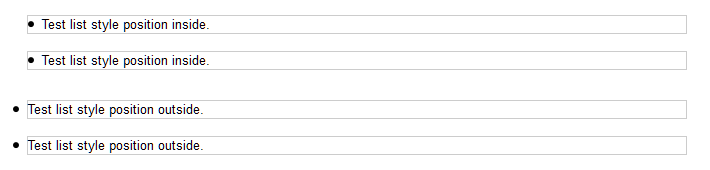 区别
区别
其他属性
left 指定一个元素的左边所在位置
top 控制一个元素顶部的位置
background-image 在元素后面放置一个图像,如
background-image: url(images/background.gif);
//用url括起来,注意没有引号
background-repeat 背景图像是否重复
- 默认在水平和垂直方向上重复
- 控制平铺行为,no-repeat,repeat-x,repeat-y,inherit;
background-repeat: no-repeat;
background-position 背景图像的位置
- 可以按像素指定,或百分数,还可以用关键字,如top,left,right,bottom和center
background-position: top left;
background-color 控制元素的背景颜色
text-align 对齐
- text-align会对块元素中的所有内联内容对齐,而不仅仅是文本
- text-align只能在块元素上设置,对内联元素无效
-
left左对齐 -
center居中 -
right右对齐
letter-spacing 在字母之间设置间距
line-height 设置文本元素中的行间距
body {
font-size: small;
font-family: Verdana, Helvetica, Arial, sans-serif;
line-height: 1.6em; //调整为字体大小的1.6倍
}
- line-height元素有点特殊,可以对它直接使用一个数,而不是相对度量,代表各元素行高是其自己字体大小的多少倍
#elixirs {
line-height: 1;//代表elixirs中的所有元素的行间距为其自己字体大小的1倍
}
- 设置
line-height为normal,允许浏览器选择一个适当的行高大小,通常根据字体来确定。
border-bottom 下边框
- 下边框会延伸到页面边缘,但是文本的underline属性的下划线只会出现在文本下面
- 1px solid black
width 指定元素宽度
- 宽度永远是设置的值
- width属性只指定内容区的宽度
- 要确定整个盒子的宽度,需要将内容区的宽度加上左和右内边距,左右外边距和边框的宽度
- 一个块的默认宽度为"auto",它会延伸占满可用的空间
- 如果使用百分数,那么宽度会计算为元素所在容器宽度的一个百分比
- 高度也是默认的,也是"auto",一般,不用指定元素的高度,就让它们默认为auto
a元素和它的多重人格
- 页面上的链接有多重显示样式,包括未访问,已访问或者处于悬停状态等(还有focus和active),这里需要用到伪类
- foucs是指浏览器将焦点放在你的链接上时就是焦点状态,浏览器允许用户按下tab键轮流访问时,浏览器访问到某个链接,某个链接就拥有了"焦点"
- active是指用户第一次单击一个链接时,就处于活动状态。
- a元素可能同时处于多个状态,一般认为适当的顺序是link,visited,hover,focus,active - 例子:
a:link {
color: green;
}
a:visited {
color: red;
}
a:hover {
color: yellow;
}
伪类
- 上面的a:link,a:visited和a:hover就是伪类
- 它们都允许我指定样式,就好像他们是类一样,但是没有人在html中真正输入这些类
- 浏览器会仔细检查所有a元素,把它们增加到正确的伪类中,如果一个链接已访问过,会放到:visited类中,如果悬停,浏览器会把这个链接
扔到:hover伪类中。浏览器会在后台向这些类增加和删除元素. - 伪类不止能处理链接,还能对其他类型的元素提供处理,如first-child对应元素的第一个子元素。
布局和定位
流
- 流:浏览器从html文件最上面开始,从上到下沿着元素流逐个显示所遇到的各个元素。
- 块元素从上向下流,各元素之间有一个换行,内联元素从左上方流向右下方,在水平方向上相互挨着摆放(只要右边还有空间放的下)
- 文本是内联函数的特殊情况,浏览器会把它分解成适当大小的内联元素,以适应给定的空间。
- 对于外边距,浏览器并排放置两个内联元素时,外边距会相加,但是当上下放置两个块元素时,会把它们共同的外边距折叠在一起,高度为最大的外边距高度。
事实上只要两个垂直外边距碰到一起,它们就会折叠,但是如果外面的元素有一个边框,那么两个元素的外边距就不会碰到一起,就不会折叠
float
- float属性首先尽可能远地向左或向右浮动一个元素,然后在它下面的所有内容会绕流这个元素。
- 对于所有浮动元素都有一个要求:它必须有一个宽度。
- 浮动元素的外边距不会折叠,因为它只是浮在页面上,注意到这一点可以避免常见css错误.
- 内联元素也可以浮动,如浮动图像
- float属性可以设置为left或right,不能是中间
#amazing {
width: 200px;
float: right;
}
- 下面看浏览器如何处理float(想象一下word的图片浮动):
(1)首先,浏览器像往常一样,正常将元素流入页面,从最上面开始。
(2)浏览器遇到浮动元素时,会把它尽可能放在最右边,还会从流中删除这个段落,好像它浮在页面上一样。
(3)由于该浮动段落已经从正常的流中删除,所以其他块元素会填在这里,就好像没有这个段落一样。
(4)对于内联元素定位时,它们会考虑浮动元素的边界,因此会绕着浮动元素。
clear
- 当元素流入页面时,在这个元素左边,右边或两边不允许有浮动内容,例如为防止页脚和右边栏重叠,可以用clear设置:
#footer {
background-color: #675c47;
color: #efe5d0;
text-align: center;
padding: 15px;
margin: 10px;
font-size: 90%;
clear: right;
}
- 现在浏览器放置元素时会查看右边有没有浮动元素,如果有就下移,直到没有浮动元素为止。
两栏效果
- 把sidebar放在页眉下面,然后用float将sidebar栏向右浮动,通过将main div的右外边距设置得和sidebar的宽度相同,来创建两栏效果,不过此时如果页面太宽,页脚会上移造成重叠问题,
这个问题可以在页脚肿添加clear属性解决。还有一个问题是因为我们把sidebar放在主要内容前,所以在小的移动设备上会看到边栏在最前面。 - 右紧左松,让主内容向左浮动,设置仿照上面的。这样div的顺序是正确的,不过边栏过于扩展不好,还是固定些好
- 使用绝对定位,类似浮动效果,当主内容区的垂直空间缩小,边栏会向下覆盖页脚
- 使用css表格
流体与冻结设计
- 上面讨论的都是流体布局(liquid layouts),下面讨论冻结布局(frozen layouts),冻结布局会锁定元素,
如将body中的所有内容都放到一个id为#allcontent的div中
#allcontent {
width: 800px;
padding-top: 5px;
padding-bottom: 5px;
background-color: #675c47;
}
那么页面的宽度将被限制为800px,无论浏览器宽度如何变化都不会移动,但这会导致浏览器很宽时,右边有很多空白空间
凝胶布局 Jello
- 凝胶布局会锁定页面中内容区的宽度,不过会将它在浏览器中居中,将内容区的内外边距设为auto即可,浏览器会确定正确的外边距是多少,确保左和右外边距相同,所以内容会居中,如下所示
#allcontent {
width: 800px;
padding-top: 5px;
padding-bottom: 5px;
background-color: #675c47;
margin-left: auto;
margin-right: auto;
}
绝对定位
- 例如上面的边栏,将边栏绝对定位时,它会从流中删除并根据制定的top,left,right或bottom属性定位
- 由于边栏在流之外,其他元素甚至不知道有这样一个元素,它们会将它完全忽略,所以流中的内联内容不会围绕在一个绝对定位的元素周围。
- 如将侧边栏绝对定位
#sidebar {
position: absolute;
top: 100px;
right: 200px;
width: 280px;
}
- 关于绝对定位还有一个分层放置的问题,一个元素可以放在另一个绝对定位元素上面,那如何分层?谁在上面?每个定位元素都有一个z-index的属性,这会指定它在一个虚拟z轴上的位置(上面的元素“更靠近”你,z-index更大).
- 可以对任何元素指定绝对位置
- position的默认值为static,将元素放在正常的文档流中。position共有4个值:static,absolute,fixed和relative。fixed将元素放在相对于浏览器窗口(区别页面)的一个位置上,固定元素永远不会移动。relative让元素正常流入页面,不过在页面上显示之前要进行偏移。
- 绝对元素不必像浮动元素一样指定宽度,不过默认会占浏览器的整个宽度,所以如果要改变这种行为就要设置width属性
- 指定元素位置还可以用百分数,相对于浏览器宽度.
css表格
- 类似电子表格,在表格中只放置块元素,所以要把图像包围在一个div中。
- 为整个表格创建一个div,然后为每一行分别创建一个div,对于每一列,只要在行div中放置一个块级元素。
- 例如一行两列的表格可以按如下方式创建:
<div id="tableContainer">
<div id="tableRow">
<div id="main">
...
</div>
<div id="sidebar">
...
</div>
</div>
</div>
- 对应的css为:
#tableContainer {
display: table;
border-spacing: 10px;//于是不再需要div中的外边距
}
#tableRow {
display: table-row;
}
#main {
display: table-cell;
background: #efe5d0 url(images/background.gif) top left;
font-size: 105%;
padding: 15px;
/*margin: 0px 10px 10px 10px;*/
vertical-align: top;//确保表格两个单元格中的所有内容相对于单元格上边对齐,默认为中间对齐,可以设置为top,middle,bottom
}
#sidebar {
display: table-cell;
background: #efe5d0 url(images/background.gif) bottom right;
font-size: 105%;
padding: 15px;
/*margin: 0px 10px 10px 10px;*/
vertical-align: top;
}
- 上面的border-spacing会在单元格之间增加10像素空间,另外在边界周围也会增加10像素空间,但是border-spacing和外边距创建的空间不会折叠!就会导致页眉和页脚与两列之间有20像素的空间,如何修正?将页眉(页脚)的下边距(上边距)设为0即可。
